Dans le but de faire profiter d’un contenu à toute la famille ? Par souci de confort ? Pour mieux faire une présentation ? Peu importe la raison, vous avez la possibilité d’afficher le contenu de votre PC sur l’écran de votre téléviseur, que celle-ci soit une TV smart ou non. Retenez quand même que les méthodes peuvent nécessiter des accessoires électroniques ou encore des logiciels tiers. Ainsi, certaines astuces peuvent être plus difficiles que d’autres. Vous n’avez qu’à être plus attentif : toutes marchent à tous les coups.
Sommaire :
Utiliser un câble HDMI
La meilleure manière d’afficher votre ordinateur sur une télévision est de relier les deux appareils par un câble HDMI. Toutes les télévisions et les ordinateurs récents possèdent des emplacements HDMI. Vous n’aurez qu’à acheter le câble qui coûte entre 10 et 30 euros. Branchez un bout à votre PC et l’autre bout sur le port 1 ou 2 ou 3 de votre TV. L’affichage et le son en haute définition sur votre écran TV devraient être automatiques.

Si ce n’est pas le cas, assurez-vous que vous avez ouvert la bonne page HDMI sur votre TV. Si vous avez branché le câble sur le port 2, vous devez vous rendre sur la page HDMI 2 de votre TV. Si ceci est correct et que le problème persiste, vérifiez les paramètres d’affichage de votre PC. Cliquez sur l’option Sortie et choisissez Vers télévision. Les choses devraient marcher.
Toutefois, cette option demande d’être près de votre télévision. Vous ne pouvez dépasser la distance que permet la longueur du câble utilisé.
VOIR AUSSI : Comment connecter un iPad à sa TV ?
Utiliser une passerelle multimédia
Beaucoup plus discrète, une passerelle vous permet d’afficher le contenu de votre PC sur votre télévision sans utiliser le fil. Une passerelle multimédia a le plus souvent la forme d’un boitier que vous branchez sur secteur et au port HDMI de votre téléviseur. À l’aide de votre boîtier Wi-Fi, vous pourrez ensuite caster l’écran de votre PC sur votre TV, qu’elle soit smart ou non.

Il existe de nombreux modèles de passerelle multimédia sur le marché. Nous vous montrons ici l’exemple avec le Chromecast de Google qui est le produit le moins cher du marché dans cette catégorie.
- Au préalable, vous devez brancher votre Google Chromecast à votre TV et le connecter à la box Wi-Fi ;
- Sur votre PC, ouvrez votre navigateur Google Chrome et lancez un contenu ;
- Cliquez sur les trois points situés en haut d’écran, dans l’extrême droit ;
- Sélectionnez Caster… ;
- Sur la fenêtre contextuelle qui s’affiche, vous devez voir le nom de votre TV ;
- Cliquez dessus pour afficher le contenu de votre page Google Chrome.
Par ailleurs, si le contenu à afficher n’est pas un contenu Google Chrome, mais une autre fenêtre :
- Gardez votre Google Chrome ouvert ;
- Cliquez sur les trois points en haut dans l’extrême droit et choisissez Caster… ;
- Sur la fenêtre contextuelle qui s’affiche, cliquez sur Source et sélectionnez Caster l’écran ;
- Choisissez la fenêtre à afficher sur la TV et cliquez sur le nom de votre télévision.
Le contenu devrait apparaître sur l’écran de votre TV immédiatement. Assurez-vous toutefois que votre TV et votre PC sont reliés à la même box Wi-Fi.
En alternatif à Google Chromecast, vous pouvez aussi utiliser l’Amazon Fire TV Stick ou la Mi box de Xiaomi.
Utiliser des applications tierces
Les deux options citées plus haut sont les meilleures et les plus faciles pour afficher le contenu de votre PC sur votre TV. Mais si vous n’avez pas de l’argent pour acheter l’un de ces accessoires, vous pouvez utiliser une application tierce. Néanmoins, cette option n’est utile que si vous avez une Smart TV.
Il en existe une variété que vous pouvez utiliser pour connecter votre PC à une TV. Les meilleures du lot sont LetsView et ApowerMirror. Vous n’avez qu’à installer les applications sur votre PC et votre TV. Au moyen d’un code affiché sur la TV, vous pouvez relier votre PC à votre TV pour en afficher le contenu.
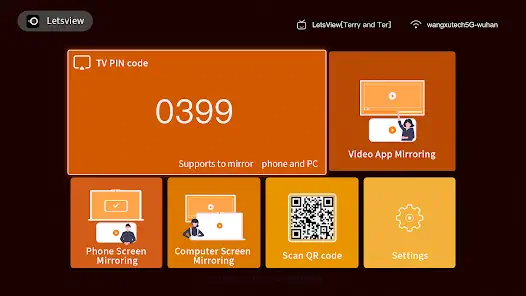
La mise en miroir intégrée
Pour ceux qui disposent d’une smart TV, vous pouvez utiliser la mise en miroir intégrée à votre ordinateur Windows pour en afficher le contenu sur la TV. Ceci vous permet, comme les méthodes précédentes, d’afficher des films, séries TV, jeux vidéo et musique sur la TV du salon. Pour cela, voici comment vous y prendre.
- Assurez-vous que les deux appareils utilisent le même réseau Wi-Fi ;
- Sur votre PC Windows 10, rendez-vous dans Appareils Bluetooth et autres ;
- Cliquez sur l’option Ajouter un appareil Bluetooth ou un autre appareil ;
- Sélectionnez Écran ou station d’accueil sans fil ;
- Si votre TV apparait, cliquez dessus pour établir la liaison ;
Suivez les instructions pour que l’affichage commence.













Leave a Reply